שיתוף לוחות שנה ב- Outlook עבור Windows
ב- Outlook, באפשרותך להוסיף לוחות שנה ממדריך הכתובות של הארגון שלך או מהאינטרנט. באפשרותך גם לשתף לוח שנה משלך כדי שאנשים אחרים יוכלו לראות או להקצות גישה לאנשים אחרים כדי לערוך את לוח השנה שלך.
שיתוף לוח שנה
-
בלוח השנה שלך, בחר שתף.
-
בחר את לוח השנה שברצונך לשתף מהתפריט הנפתח.
-
בתיבת הדו-שיח מאפייני לוח שנה, לחץ על הוסף.
-
באפשרותך לחפש אנשים מתוך פנקס הכתובות שלך או להקליד את כתובות הדואר האלקטרוני שלהם בתיבה הוסף . לאחר שתסיים להוסיף שמות בתיבת הדו-שיח הוספת משתמשים, בחר אישור.
-
בחזרה בתיבת הדו-שיח מאפייני לוח שנה, בחר את השם או את כתובת הדואר האלקטרוני של האדם ולאחר מכן בחר את רמת הפרטים שברצונך לשתף עם האדם ולאחר מכן בחר אישור.
קבל מידע נוסף בשיתוף לוח שנה של Outlook עם אנשים אחרים.
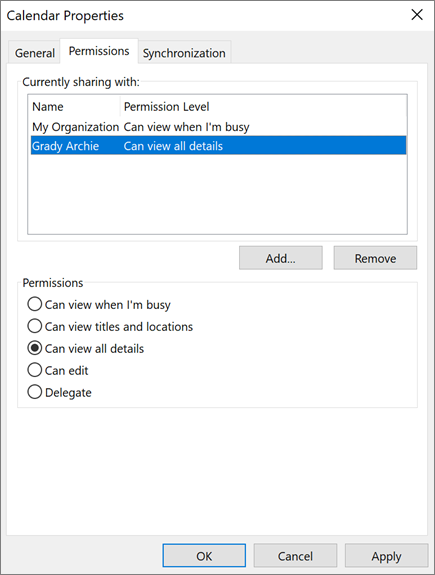
הוספת לוח שנה של עמית לעבודה
-
בלוח השנה שלך, בחר הוסף.
-
בחר מתוך פנקס כתובות.
-
הקלד את השם או את כתובת הדואר האלקטרוני של האדם שברצונך להוסיף.
-
בחר את שמו.
-
בחר אישור.
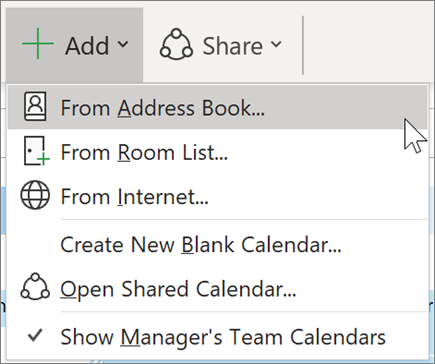
ייבוא לוח השנה שלך ב- Google
בעת ביצוע המעבר, יהיה חשוב להעביר את לוח השנה של G Suite ל- Outlook.
-
יצא את לוח השנה שלך מחשבן Google ושמור אותו במחשב שלך. הייצוא שלך יורד לתיקיה דחוסה, כך שתצטרך לחלץ את לוח השנה מהתיקיה הדחוסה.
-
בחר קובץ > פתח ויצא > ייבוא/ייצוא.
-
באשף הייבוא והייצוא, בחר ייבוא iCalendar (.ics) או קובץ vCalendar ולאחר מכן בחר הבא.
-
אתר את המיקום שבו אחסון הקובץ שחולץ ובחר את הקובץ המסתיים gmail.com ובחר אישור.
-
בחר יבא.
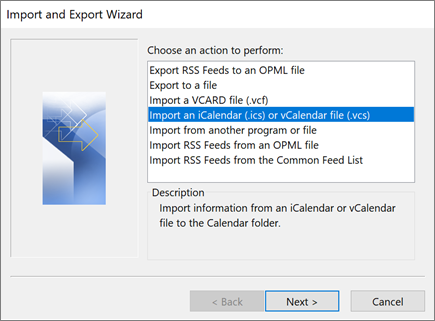
אפשר למישהו אחר לנהל את לוח השנה שלך
כאשר אתה משתף או מנציג גישה ללוח השנה שלך, פעולה זו מעניקה לאדם את היכולת לנהל את לוח השנה שלך.
למד כיצד להפוך מישהו לנציג בשיתוף ולגשת ללוח שנה עם הרשאות עריכה או נציג ב- Outlook.
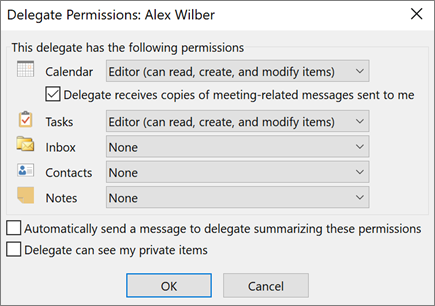
הערה: התכונות והמידע במדריך זה חלים על Outlook כזמין דרך Microsoft 365.










